Как продолжить телефонный звонок с iPhone на другом устройстве Apple поблизости
Владельцы большого арсенала техники Apple не всегда пользуется мелкими и полезными возможностями яблочной экосистемы.
Сейчас расскажем о полезной фишке, которая позволяет переводить звонки с одного своего устройства на другое всего в пару тапов.
📌 Спасибо re:Store за полезную информацию. 👌
Что нужно изначально настроить
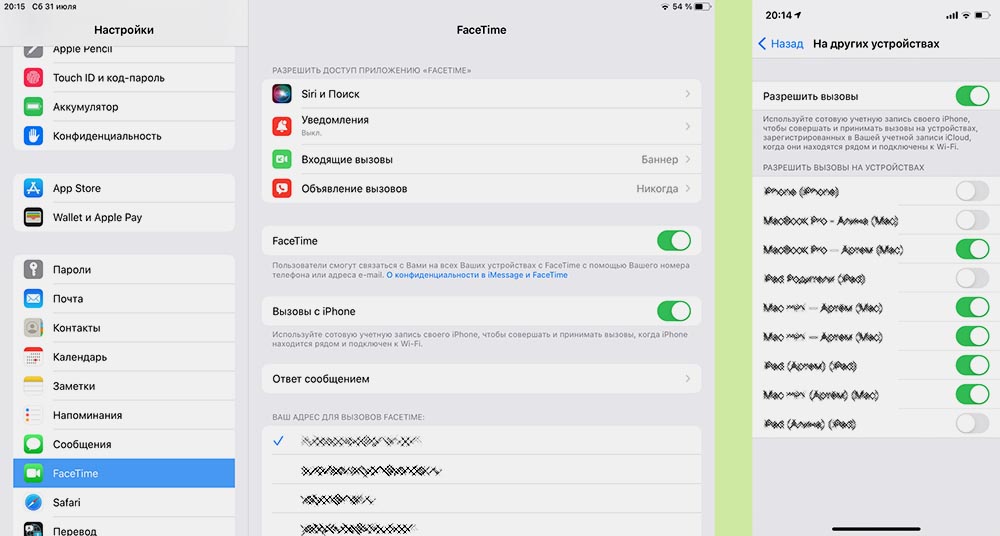
Фишка довольно давно существует в экосистеме, и работает практически на любых современных гаджетах Apple.
Нужно лишь иметь iPhone или iPad с iOS 8.1 и новее либо Mac с OS X Yosemite или новее. Для перевода вызовов на компьютеры Mac mini и Mac Pro для них потребуется внешний микрофон или гарнитура.
Другим требованием является наличие одной Wi-Fi сети, к которой будут подключены используемые гаджеты, и одна учетная запись Apple ID.
► Если ваш набор устройств удовлетворяет всем этим требованиям, нужно активировать фишку Разрешить вызовы по пути Настройки – Телефон – На других устройствах.
После этого нужно отметить устройства из вашей учетной записи, на которых можно будет принимать и переводить вызовы. Фишка будет работать для телефонных звонков, FaceTime, Telegram и большинства актуальных мессенджеров.
► На остальных устройствах с iOS или iPadOS на борту следует активировать переключатель Настройки – FaceTime – Вызовы с iPhone.
► На Mac нужно включить аналогичную фишку Вызовы с iPhone в параметрах приложения FaceTime.
На этом настройка вызовов с одного гаджета на другом завершена, при поступлении входящего звонка он будет отображаться на всех настроенных по примеру гаджетах поблизости.
Как перевести звонок с iPhone на другое устройство
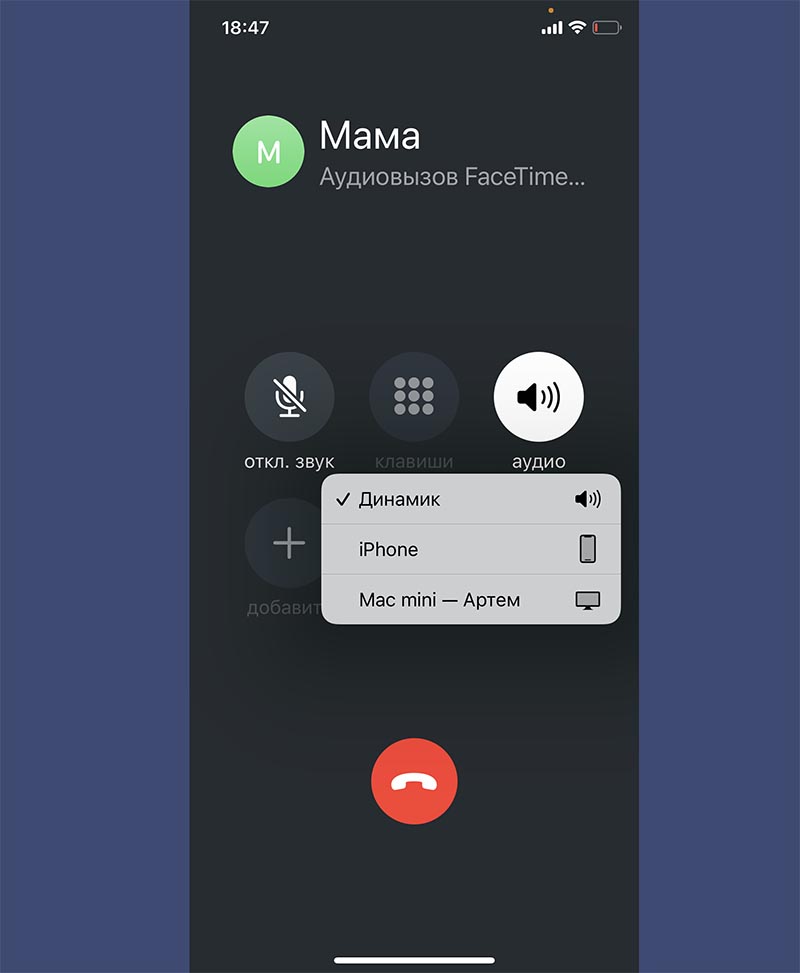
Разумеется, можно изначально выбрать нужный гаджет и на нем ответить на вызов. Однако, есть возможность переключить устройство и после приема звонка на iPhone.
1. Откройте приложение Телефон либо перейдите в полноэкранный режим программы, откуда поступил текущий вызов.
2. Нажмите кнопку Аудио (как для включения громкой связи).
3. Выберите нужное устройство из выпадающего списка, чтобы перевести вызов на него.
Через пару секунд сможете вести разговор с другого гаджета в сети.

iPhones.ru
Собеседник даже не заметит.

